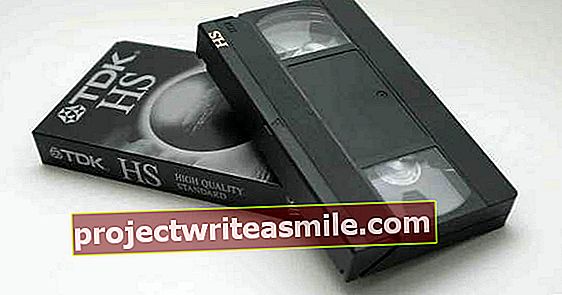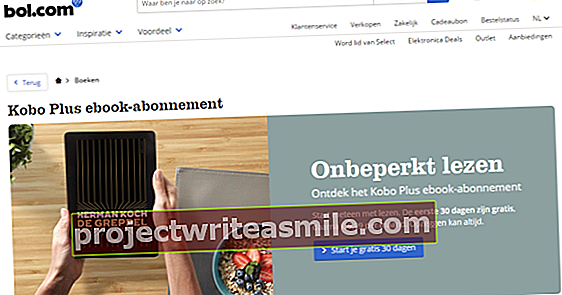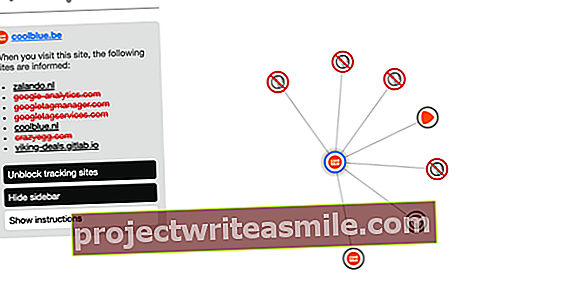Lietvedība ir tas, par ko lielākajai daļai cilvēku, izņemot grāmatvežus, nepatīk domāt, nemaz nerunājot par aizņemtību. Tas haoss ar tiem rēķiniem, kvītīm un tā tālāk, tam vajadzētu būt vieglākam, vai ne? Par laimi, arī to var izdarīt, pārejot uz digitālo grāmatvedību.
Daudziem cilvēkiem, ieskaitot šī raksta autoru, tas ir diezgan šķērslis, lai pārietu uz digitālo administrēšanu. Neskatoties uz to, mēs noteikti iesakām to darīt. Tas nav sarežģīti, un pēc tam tas ietaupa tik daudz laika. Mēs jums palīdzēsim, dodot tūlīt pirmo padomu: pārejiet jaunā finanšu gada sākumā, kas ir daudz vieglāk nekā pusgadā.
Grāmatvedība pret administrāciju
Jēdzienus grāmatvedība un administrēšana bieži lieto savstarpēji aizstājami. Nav parocīgs, jo tās ir divas pilnīgi atšķirīgas lietas. Administrēšana ir jūsu rēķinu, kvīšu, citiem vārdiem sakot, ienākošo un izejošo vienību glabāšana. Grāmatvedība ir pareiza nodokļu iestāžu uzskaite, noteikumu piemērošana un tā tālāk. Šis raksts ir par administrācijas digitalizāciju. Mēs neesam grāmatveži, tāpēc mēs nevaram jums palīdzēt jautājuma saturiskajā pusē, bet mēs varam jums palīdzēt ar tehnoloģijām. Mēs laiku pa laikam izskaidrojam kaut ko saturīgu, bet, ja jūs patiešām vispār neko nesaprotat par grāmatvedību un administrēšanu, ērtāk to darīt kopā ar kādu citu.
01 Grāmatvedis
Mēs tam jau esam pieskārušies lodziņā Grāmatvedība pret administrāciju: mēs neesam grāmatveži. Konfigurējot digitālo administrēšanu, jāievada svarīgas lietas, piemēram, sākuma bilance. Tie ir jautājumi, par kuriem mēs vienkārši konsultējāmies ar savu grāmatvedi. Ja jūs zināt visu par virsgrāmatas kontiem, provizoriskiem posteņiem, izmaiņām utt., Iespējams, to visu varat ievadīt pats. Ja nē, var būt prātīgi konsultēties ar grāmatvedi. Jums nav nekavējoties jānodod visa grāmatvedība, bet jūs varat lūgt viņus pārbaudīt, vai esat visu pareizi iestatījis, kad esat pabeidzis grāmatvedības paketes konfigurēšanu. Starp citu, mēs vienmēr iesakām visiem pieņemt darbā grāmatvedi, tas, ka viņi maksā par sevi, nav absolūti nekāds mīts. Vietnē Biznesa izaugsme jūs atradīsit ērtu ceļvedi, kā atrast labu grāmatvedi.

02 Grāmatvedības paketes izvēle
Grāmatvedības paketes izvēle ir svarīgs solis. Tomēr jums būs regulāri jāstrādā ar to, tāpēc ir svarīgi izvēlēties sev piemērotu paketi. Mēs esam pārbaudījuši diezgan daudz, un, ciktāl tas mūs interesē, ir divi patiešām labi kandidāti: Exact Online un e-Boekreken.nl. Exact Online ir visplašākā pakete, taču arī daudz sarežģītāka un dārgāka. e-Boekouden.nl ir mazliet draudzīgāks, piedāvā jums visu nepieciešamo un ir daudz lētāks. Turklāt pakalpojumu ir viegli integrēt, piemēram, jūsu interneta veikalā (lai gan tas ir pārāk plaši, lai to aprakstītu šajā rakstā. Šo iemeslu dēļ mēs esam izvēlējušies e-Boekouden.nl kā piemēru šim pamatkursam. Tāpēc jūtieties brīvi izvēlēties savu paketi.

03 Digitālās kvītis
Protams, digitālā grāmatvedība nozīmē arī to, ka jums ir jāpārveido visi ieņēmumi. Šajā kursā izmantotajā paketē ir lietotne, kas skenē kvītis, bet, ja izmantojat citu pakotni, kurai tādas nav, ieteicams izmantot Turboscan (gan Google Play veikalā, gan Apple App Store). Izmantojot šo lietotni, jūs varat viegli skenēt kvītis, pēc tam tās var saglabāt mākonī. Mazs padoms: apmāciet sevi skenēt kvītis uzreiz, kad tās saņemat. Tas veikalā var izskatīties mazliet dīvaini, taču tas nodrošina, ka jūs nekad vairs nezaudējat kvīti. Turklāt administrācijas atjaunināšana kļūst brīze, jo ceturkšņa beigās jums vairs nav jāpārbauda visas kvītis. Lietotne maksā dūšīgu dolāru par 7 eiro, taču tā ir tā vērts.

04 Reģistrēties
Lielākā daļa grāmatvedības paku piedāvā jums bezmaksas izmēģinājuma periodu, lai jūs varētu izmēģināt paketi savā brīvajā laikā, lai redzētu, vai tā jums ir piemērota. Mēs noteikti iesakām to izmantot. Mēs izvēlamies e-Boekhouding.nl tāpēc, ka domājam, ka šī ir pakete, kas piemērota lielākajai daļai cilvēku, un tāpēc, ka mums saskarne patīk, taču nekautrējieties meklēt tiešsaistes grāmatvedības paketes un izmēģināt dažas. Mūsu piemērā jūs sērfojat vietnē www.e-boekreken.nl, kur pēc tam noklikšķiniet Izmēģina klikšķi. Pēc tam izveidojiet kontu tāpat kā ar jebkuru citu vietni. Jūs varat izmēģināt vietni 14 dienas, pēc tam tas jums izmaksās 7,95 mēnesī par pamata abonementu un 5,95 mēnesī par norēķinu moduli (ko mēs ļoti iesakām).

05 Palīdzības video
Viens no iemesliem, kāpēc mums tik ļoti patīk pakete e-Boekouden.nl, ir tas, ka vietne ir pilna ar videoklipiem, kas palīdz digitāli konfigurēt administrāciju. Starp citu, mēs zinām, kā tas parasti notiek: jūs vēlaties sākt darbu un nejūtaties kā vispirms jāskatās visu veidu video. Tomēr ņemiet vērā, ka runa ir par jūsu administrāciju, ko vēlaties labi organizēt, jo tas ietaupīs daudzas darba stundas. Protams, mēs paskaidrosim, kā darbojas pamati, taču videoklipos ir padziļināti apskatīti jautājumi, tāpēc tie ir ļoti izglītojoši. Piesakieties vietnē un noklikšķiniet uz augšējā labajā stūrī Atbalsts. Tiks atvērts jauns logs, kurā noklikšķiniet uz Video treniņi. Tur jūs atradīsit visus nepieciešamos videoklipus, lai labāk izprastu vietnes darbību.

06 Sākuma bilance
Mēs nekavējoties sākam ar grūtāko: sākuma bilanci, kuru var atrast caur Pārvaldība / sākuma bilance. Būtībā tas ir visu finanšu aspektu kopsavilkums, kas veido jūsu uzņēmumu: ienākumi, izdevumi, debitoru parādi, ... Ja jums nav ne jausmas, par ko mēs runājam, tad jūs, iespējams, jau izmantojat grāmatvedi (jo tas arī ir daļa no jūsu analogā administrācija), un jūs varat pieprasīt šo informāciju no viņa. Jebkurā gadījumā ir svarīgi, lai kreisās un labās kolonnas (ti, aktīvu un pasīvu) kopsumma būtu vienāda. Bet pirms to varat aizpildīt, vispirms ir jāiestata savi galvenās grāmatas konti.

07 Virsgrāmatas kontu izveidošana
Nebaidieties no tāda vārda kā virsgrāmatas konts. Jūs vislabāk varat redzēt savu administrāciju kā lielu skapi ar atvilktnēm. Katra atvilktne atspoguļo jūsu uzņēmuma daļu, piemēram, jūsu bankas kontu (maksājuma veids), kaut kā abonēšanu (peļņa un zaudējumi), jūsu krājumus (atlikums) utt. Vārds atvilktne, visticamāk, neizraisīs jums stresu, un virsgrāmatas konts ir tieši tāds pats. Tāpēc tiešsaistes administrācijai ir svarīgi iezīmēt visus sava uzņēmuma elementus. klikšķiniet uz Vadība un tad tālāk Virsgrāmatas konti. Šeit jūs redzat daudz "atvilktņu", no kurām lielāko daļu jūs nekad neizmantosiet. Skatiet, vai vienā no šīm atvilktnēm varat ievietot visas sava uzņēmuma izmaksas un ieguvumus. Ja nē, izveidojiet jaunu atvilktni vai virsgrāmatas kontu pats.

08 Attiecību veidošana
Jūsu administrācijai, protams, ir svarīgi zināt, no kā esat saņēmis naudu un kam esat samaksājis. Šī iemesla dēļ ir jāizveido attiecības. Jūs to darāt, noklikšķinot uz augšas Attiecības un tad tālāk Pievienot kreisajā rūtī. Tas ir pavisam vienkārši, tas vienkārši attiecas uz visu attiecīgā klienta vai klienta kontaktinformāciju.

09 Produktu izveide
Pieņemsim, ka mēs tagad jums lūgsim izveidot rēķinu, tad jūs, iespējams, vienkārši ievadīsit to, ko izdarījāt un cik tas maksā. Tas ir tas pats digitālajā grāmatvedībā, izņemot to, ka grāmatvedības pakete vēlas uzzināt, kur jāatskaita konkrētais produkts vai pakalpojums. Jūs tam izveidojat produktus. klikšķiniet uz Rēķinu sagatavošana un pēc tam zem Produkti un pakalpojumi ieslēgts Pievienot. Tagad jums jāievada pakalpojuma vai produkta kods (to varat iedomāties pats) un apraksts (piemēram, DVD). Tad jūs izvēlaties vienu Vienība, mūsu gadījumā Gabals. Ja jums nepieciešama vienība (piem., Vārds ja jūs rakstāt rakstus un saņemat samaksu par vārdu) vēl nepastāv, varat tos izveidot zem virsraksta Vienības pa kreisi. Ja nepieciešams, ievadiet pirkuma cenu un pārdošanas cenu bez PVN. Atlasiet PVN likmi, un pārdošanas cena ar PVN tiks parādīta nekavējoties. Bite Skaitītāja konts jūs izvēlaties, kurai "atvilktnei" pieder šis produkts. Tas var būt ļoti vispārīgs (1. grupas apgrozījums) vai ļoti specifisks (DVD). Lai gan vispirms jums ir jāizveido galvenās grāmatas konts DVD. Ērts tagad ir tas, ka PVN tiek automātiski ievietots maksājamajā atvilktnē.

10 Rēķinu nosūtīšana
Tāpēc rēķinu izrakstīšanas laikā jūs izmantojat radītos produktus. Noklikšķiniet augšdaļā esošajā izvēlnē Rēķinu sagatavošana un tad tālāk Pievienot. Atlasiet relāciju un aizpildiet attiecīgo informāciju. Pēc tam noklikšķiniet uz Pievienojiet produktu / pakalpojumu. Tagad, noklikšķinot uz augšējā lauka, varat pievienot kādu no konfigurētajiem produktiem. Tagad jūs varat uzreiz redzēt, kāpēc tas ir noderīgi, visa būtiskā informācija tiek ievadīta nekavējoties (bet to tomēr var mainīt, ja, piemēram, cena atšķiras). Tādā veidā jūs pievienojat rindu katram produktam vai pakalpojumam. Kad esat pabeidzis, saglabājiet rēķinu un varat to nosūtīt. e-Boekouden.nl tam piedāvā visa veida veidnes.

11 Rēķinu / kvīšu ievadīšana
Papildus ienākumiem jums ir arī izdevumi. To var rezervēt, noklikšķinot uz vietnes cilnes Grāmatvedība un tad tālāk Rēķini. Bite Rezervācijas veids vai tu izvēlies Saņemts rēķins. Izvēlieties biznesa partneri un aizpildiet rēķina informāciju (ieskaitot pareizo ieskaita kontu). Ja nepieciešams, noklikšķiniet Failu pievienošana ja vēlaties augšupielādēt rēķinu. Kvītīm nav ērti izmantot attiecības, galu galā dažreiz jūs nopērkat kaut ko grāmatnīcā, kas nav uzreiz saistība. Turklāt kvītīs nav rēķina numura. Tādā gadījumā noklikšķiniet uz Izraksts / kvītis kreisajā rūtī. Jūs izvēlaties rezervācijas veidu Tērēt naudu un ar Konts jūs norādāt, no kura konta jūs to izdarījāt. Tagad jūs varat arī redzēt: ja jums ir vairāki bankas konti, ir lietderīgi arī šim izveidot vairākus virsgrāmatas kontus. klikšķiniet uz Saglabāt apstrādāt kvīti. Lejupielādējot lietotni e-Boekouden.nl, jūs varat arī tieši skenēt kvītis un augšupielādēt tās no viedtālruņa.

12 Importa darījumi
Jūs esat ievietojis savus nosūtītos un saņemtos rēķinus digitālajā administrācijā, tagad ir svarīgi tos saistīt ar faktiskajām mutācijām jūsu bankas kontā. Iemesls tam ir jūsu līdzsvars, kuram, kā saka nosaukums, ir jābūt līdzsvarā. Par katru nosūtīto desmit eiro rēķinu ir jāveic desmit eiro maksājums, un par katru iztērēto piecu eiro jābūt piecu eiro kvītim. Tāpēc jūs nolemjat šīs lietas savstarpēji norobežot. Vieglākais veids ir eksportēt bankas izrakstus no bankas vietnes (katra banka izskaidro procedūru) un pēc tam noklikšķiniet Importēt zem virsraksta Enter (cilne Grāmatvedība). Augšupielādējiet failu, izvēlieties ar to saistīto bankas kontu un pēc tam noklikšķiniet uz Tālāk. Kad fails ir apstrādāts, noklikšķiniet uz Pārejiet uz neapstrādātām paziņojumu rindām. Tur jūs redzēsiet visas izmaiņas savā bankas kontā, kas vēl nav saistītas ar, piemēram, rēķiniem. Katrai mutācijai jūs tagad varat precīzi norādīt, kura daļa pieder kurai. Piemēram, rēķins un / vai kvīts tiek izrakstīts par katru izdevumu un visiem ienākumiem.

Saites
Principā visu grāmatvedības paketē varat izdarīt manuāli, bet sadaļā Pārvaldība ir arī iespēja izveidot visu veidu saites. Piemēram, vispirms varat izveidot saiti ar savu grāmatvedi, lai viņš varētu piekļūt jūsu administrācijai un izmantot to deklarācijas iesniegšanai, bet jūs varat izveidot saiti arī ar savu banku, lai jums nebūtu manuāli jāimportē un jāeksportē savus darījumus katru reizi. Šeit jūs atradīsit arī saiti ar savu interneta veikalu, lai jūs varētu automātiski ievadīt pasūtījumu rēķinus savā digitālajā grāmatvedībā. Tas nav ļoti grūti, un atbalsta lapā atradīsit plašu skaidrojumu par to, kā tas viss darbojas. Tāpēc iesakām to absolūti izpētīt.